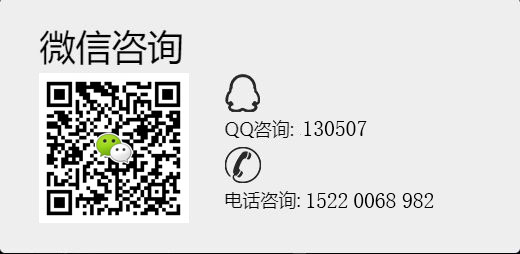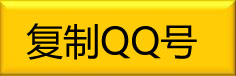在用PowerPoint制作課件的過程中,經常會遇到這樣的問題:在自己的電腦上制作好的PPT課件,拷貝到別的電腦上運行則速度緩慢,有時甚至出現花屏。引起這種問題的主要原因是制作課件的電腦和播放課件的電腦硬件不同,一般是播放課件的電腦硬件配置較低造成的。只要我們適當設置一下,問題就會迎刃而解。
1、降低分辨率
縮小幻燈片放映時演示文稿顯示的分辨率,可以極大提高演示速度。運行Power Point,執行“幻燈片放映→設置放映方式”,在“性能”下面的“幻燈片放映分辨率”框的列表中單擊“640×480”。
2、降低色深
為獲得最佳演示性能,可以將顏色深度設置為16位色。在“幻燈片放映”菜單上單擊“設置放映方式”,再在“性能”下面選中“使用硬件圖形加速”復選框。
3、縮小動畫顯示的圖片和文本的尺寸
單擊圖片或文本占位符,拖動尺寸控點以縮小對象尺寸。盡量不要使用漸變、旋轉或縮放等動畫效果,如果非用不可,可嘗試用其他動畫效果替換這些效果。也不要使用大量過渡或透明對象,而使用純色填充。若同步動畫數目較多,則將同步動畫更改為序列動畫。減少按字母和按字動畫效果的數目。例如,只在幻燈片標題中使用這些動畫效果,而不將其應用到每個項目符號上。
這里是中國PPT制作之王——銳佳
提高PPT課件播放性能的三個方法
 ?
?